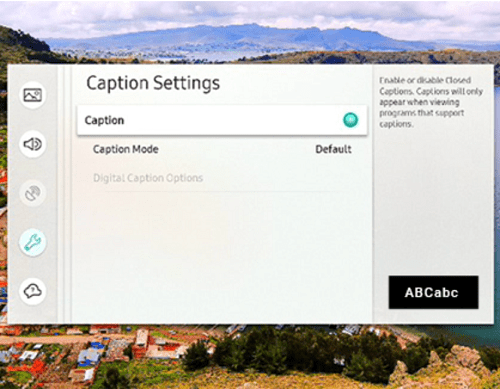Att stänga av undertexter på Samsung TV-apparater är en promenad i parken, och du kan göra det på alla samtida modeller från den koreanska tillverkaren. Det bästa är att samma steg gäller för både Smart-modeller och vanliga TV-apparater.

Den här artikeln innehåller också några felsökningstips om undertexterna inte stängs av. Om envisa undertexter stör dig, är problemet inte med din TV utan en annan pryl eller tjänst.
Stänga av undertexter på en Samsung TV
Det finns några saker att tänka på innan du börjar.
Undertexter finns tillgängliga i sändningar och appar som stöder dem. Streamingtjänster som Hulu, Disney+ och Netflix har sina subs, och du måste inaktivera dem för varje tjänst.
De som fortfarande gillar att spela DVD-skivor och Blu-rays, slå på och av undertexterna i skivmenyn.
Här är stegen för att stänga av undertexter på en Samsung TV.
- Gå till Samsung "Hem" Skärmen och välj sedan "Inställningar".
- Välja "Allmänt -> Tillgänglighetsmeny."

- Välj "Inställningar för bildtext", sedan Välj "Rubrik" för att stänga av dem, förutsatt att undertexter redan är på. Det finns en liten grön prick bredvid fliken "Caption" som indikerar att undertexter är på.
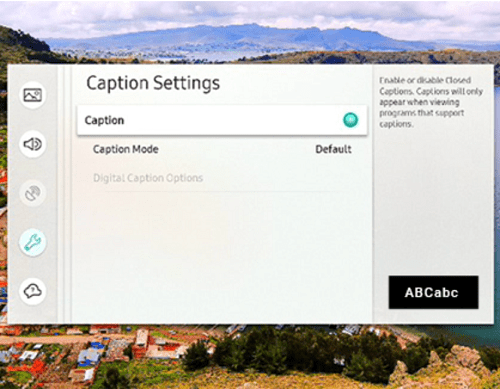
- För undertextalternativ, "Inställningar för bildtext" menyn ger dig tre olika alternativ för att justera undertexterna efter dina önskemål: "Alternativ för digital bildtext","Caption Mode," och "Separat dold bildtext."
Alternativ för digital bildtext låter dig ändra utseendet på undertexterna, inklusive teckenstorlek, färg, stil och bakgrundsfärg.
Bildtextläge låter dig välja ett föredraget undertextspråk, men sändare avgör vad som är tillgängligt.
Separat dold bildtext visar undertexterna i ett annat område på skärmen för enklare läsning.
Steg 1
Se till att du är på Samsungs startskärm, ta sedan din fjärrkontroll och navigera till Inställningar med hjälp av riktningsknappen. Välj sedan Allmänt och välj tillgänglighetsmenyn.

Steg 2
Därpå, välj Caption Settings och välj Caption för att stänga av dem. Vi antar att undertexterna redan är på. När du stänger av dem ändrar punkten färg.

Undertextalternativ
Menyn Caption Settings ger dig tre olika alternativ för att justera undertexterna efter dina önskemål.
Alternativ för digital bildtext
Den här menyn låter dig ändra utseendet på undertexterna. Du kan välja en annan teckenstorlek, färg, stil och ändra bakgrundsfärgen. För den mest bekväma tittarupplevelsen är det bäst att hålla fast vid vitt teckensnitt på en svart bakgrund och justera teckenstorleken.
Bildtextläge
Här kan du välja ett föredraget undertextspråk, men det finns en hake. Programföretagen avgör vilka språk som är tillgängliga. Det är tillrådligt att behålla det här alternativet på standard, men de flesta stationer kommer att inkludera spanska undertexter om det är vad du behöver.
Separat dold bildtext
Undertexterna visas i ett annat område på skärmen för enklare läsning. Om du är van vid standardpositionen längst ned i mitten av skärmen kan det här alternativet kännas lite konstigt. Men det kan hjälpa vissa användare.
Experttrick för att stänga av undertexter på en Samsung-TV
"Tillgänglighetsgenvägar" är tillgängliga med de flesta nyare Samsung-TV-apparater. Den här menyn innehåller de alternativ du använder mest, vilket gör dem lättare att använda.

- tryck på "Stum" knappen på fjärrkontrollen och håll den intryckt en stund för att få menyn "Tillgänglighetsgenvägar".
- Navigera till och välj "Rubrik" alternativ för att stänga av den. Kom ihåg att den lilla pricken är grön när undertexterna är på.
Kan inte stänga av undertexter på Samsung TV—Vad ska jag göra?
Om undertexterna inte försvinner efter att du inaktiverat dem på TV:n, stäng av dem med hjälp av en tredjepartstjänst.
De flesta digitalboxar för satellit- och kabel-TV har undertexter, och inställningarna påverkar visningsinställningarna. Så, först, bestäm källan till sändningen som innehåller de beständiga undertexterna.
Undertexter kontra dold bildtext
Människor använder ofta termerna dold bildtext och undertexter omväxlande, men det finns en skillnad.
Genom design, undertexter är för dem som tystar TV:n, inte förstår källspråket eller inte kan använda ljud. Dold bildtext (CC) inkluderar även bakgrundsljudsbeskrivningar, ljudeffekter, sångtexter och mer. CC:er är främst för personer med hörselnedsättning eftersom de kommunicerar det mesta av ljudet till tittaren.
Att visa undertexter eller undertexter beror på källan, och din Samsung TV kommer att visa dem i enlighet med detta. Naturligtvis låter källinställningarna dig också ändra teckensnittsstil, storlek och andra inställningar.
Undertexter är lätta att slå på eller av, och du behöver inte gå igenom oändliga menyer för att hitta dem. Om din Samsung-TV inte svarar behöver du bara slå på den och strömbryta den och problemet borde vara borta.